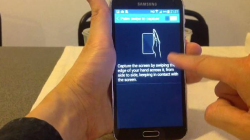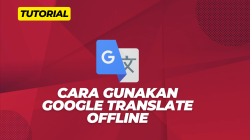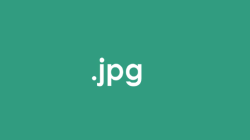Artikel ini akan membahas tentang cara memindahkan foto dari handphone ke laptop. Kamera pada handphone saat ini sangat digemari untuk keperluan berfoto atau membuat konten. Produsen handphone berlomba-lomba untuk meningkatkan kualitas kameranya.
Namun, banyaknya foto atau video yang diambil bisa mengakibatkan penuhnya kapasitas penyimpanan handphone. Oleh karena itu, memindahkan foto ke laptop adalah solusi untuk tetap menyimpan media handphone tanpa harus menghapusnya.
Memindahkan foto dari handphone ke laptop yang menggunakan windows 10 sangat mudah dilakukan, baik menggunakan kabel data atau tanpa kabel. Artikel ini akan membahas cara memindahkan foto tanpa mengurangi kualitas gambarnya.
Baca Juga : Cara Mencadangkan Foto Di Google Foto Secara Otomatis
Cara Memindahkan Foto Ke Laptop Windows 10
Menggunakan Kabel Data

Cara yang pertama yang bisa Anda lakukan adalah dengan menggunakan kabel data berikut adalah Cara Memindahkan Foto dengan Kabel USB/Data:
- Hubungkan kabel data ke handphone dan laptop.
- Pada handphone, pilih “Transfer File”.
- Buka folder DCIM/photos dan pilih foto yang ingin dipindahkan.
- Tekan CTRL, pilih foto, lalu tekan CTRL + C.
- Tekan CTRL + V di folder tujuan pada laptop.
Dengan Menggunakan Micro SD / Memory Card

Untuk memperbesar penyimpanan di HP biasanya kita menambahkan Micro SD atau Memory Card. Nah dengan alat ini juga Anda bisa memindahkan foto ke Laptop windows 10 dengan mudah dengan bantuan tambahan alat yang disebut dengan Card Reader.
Berikut adalah langkah langkah memindahkan foto dengan menggunakan Micro SD :
- Ambil kartu memori dari ponsel.
- Sambungkan kartu memori ke card reader atau slot kartu memori laptop.
- Buka File Explorer.
- Pilih Local Disc kartu memori dan pilih foto yang ingin dipindahkan.
- Tekan CTRL, pilih foto, lalu tekan CTRL + C.
- Tekan CTRL + V di folder tujuan pada laptop.
Dengan Menggunakan Flashdisk
Cara ini bisa dilakukan jika handphone kamu memiliki fitur USB On-The-Go (OTG). Semua smartphone saat ini sudah memiliki fitur OTG ini. Dengan memanfaatkan OTG dan flashdisk, kamu bisa memindahkan foto dan video dari HP ke laptop dengan mudah. Berikut langkah-langkahnya:
- Hubungkan OTG ke ponselmu dan tancapkan flashdisk ke dalam OTG.
- Buat folder baru di dalam flashdisk untuk menyimpan foto-foto yang ingin dipindahkan dari HP.
- Buka file explorer di ponselmu dan pindahkan foto-foto yang ingin dipindahkan ke folder yang baru dibuat di flashdisk.
- Cabut flashdisk dari ponselmu dan hubungkan ke laptop.
- Buka file explorer pada laptop, pilih folder foto yang ada di flashdisk dan pindahkan ke folder yang kamu inginkan di laptop.
Dengan menggunakan flashdisk, kamu bisa memindahkan foto dan video dengan mudah dan cepat.
Baca Juga : Cara Menonaktifkan Pencadangan Di Google Foto
Memindahkan Foto Ke Laptop Menggunakan Penyimpanan Online

Ada banyak layanan penyimpanan online untuk menyimpan gambar dinataranya ada Google Drive, Google Foto, Microsoft One Drive, atau Dropbox . Untuk menggunakan layanan ini, berikut adalah langkah-langkah yang bisa kamu lakukan:
- Daftar dan buka akun cloud seperti Google Drive, Microsoft One Drive, atau Dropbox pada ponsel.
- Upload foto-foto yang ingin dipindahkan ke akun cloud.
- Masuk ke situs layanan penyimpanan online pada laptop.
- Buka foto yang ada di dalam akun cloud.
- Unduh foto tersebut dan simpan ke dalam folder yang kamu inginkan di laptop.
Menggunakan Bluetooth
Opsi yang terakhir yang bisa Anda lakukan adalah dengan menggunakan Bluetooth. Walaupun sudah jarang yang menggunakan cara ini karena pengirimannya lebih lambat dibanding dengan cara yang lainnya namun cara ini masih bisa Anda lakukan Berikut adalah langkah langkahnya :
- Pertama-tama pastikan bahwa kedua perangkat (ponsel dan laptop) memiliki fitur bluetooth yang aktif.
- Setelah itu, buka pengaturan bluetooth pada laptop. Klik opsi ‘Tambah perangkat’ dan pilih ponselmu.
- Kemudian, pada ponsel, pilih foto-foto yang akan dikirimkan ke laptop dan kirimkan melalui bluetooth. Terakhir, menerima foto yang dikirimkan di laptop dan tunggu hingga proses selesai.
Baca Juga : Cara Backup Foto Dari Gallery Ke Google Foto Dengan Mudah
Dengan adanya beberapa cara yang dapat kita lakukan untuk memindahkan foto dari ponsel ke laptop, tentunya membuat proses pengalihan menjadi lebih mudah dan cepat.
Dari yang membutuhkan perangkat tambahan, seperti kartu memori dan flashdisk, hingga yang hanya menggunakan koneksi internet dan akun penyimpanan online.
Pilihlah cara yang sesuai dengan kebutuhanmu dan pastikan untuk memastikan data foto aman dan terjaga saat melakukan proses pengalihan.